最近YouTubeへのアップを始めた影響で、大容量データの移動を頻繁に行うようになったのですが、現在使用している外付けHDD(WD Elements 2TB)はやはり速度が遅い。そして、効果音など細かいファイルを一気に移動させたい場合にはとてるもなく遅くなります。
そして、HDDは物理メディアということで、消費電力も大きいという短所もあります。Androidスマホ・タブレットで使用する場合だと、2.5インチHDDは電力不足で動いてくれません。
それなら外付けSSDを買ってしまおうということで、今回は「SanDisk Extreme Protable」を買ってみました。SSDは物理メディアではないこともあり騒音がなく、その他にも「速度が圧倒的に速い」「消費電力が少ない」「振動に強い」と、まさに持ち運びにぴったりなメディアとなっています。
開封
今回購入したのは「SanDisk Extreme Portable」500GBモデルです。

中身は本体とType-Cケーブル、USB-C to USB-A変換アダプタ、データ復旧ソフトのライセンスで以上。

スポンサーリンク
外観
サイズはもう少し大きいと思っていたのですが本当に小さい。小さめのUSBメモリを4つ並べたくらいのサイズ。
※左側はWD Elements 2TB(2TBの外付けHDD)

接続はUSB Type-Cで接続し、USB 3.1 Gen 2で動作することも可能です。
ベンチマーク
USB3.1 Gen1とGen2での差は思っていたよりも出てないですね。内部的にSATA接続されているのだと思います。
まあこの速度で困ることはないはずですし、個人的にはランダムR/Wが早ければ満足なのでSSDの時点で合格です。
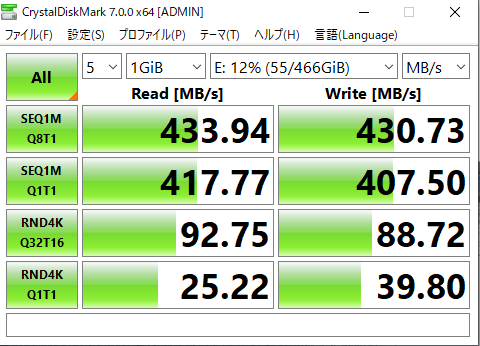
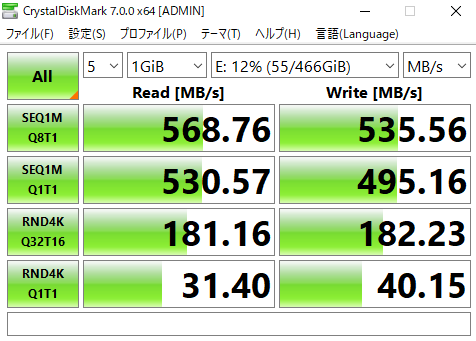
比較用
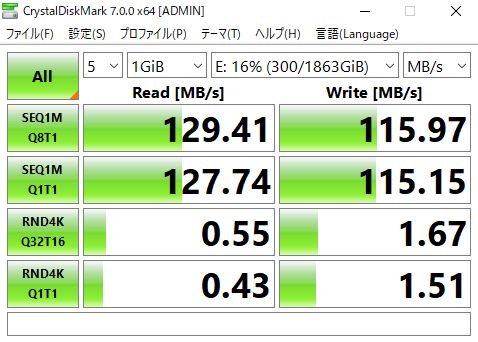
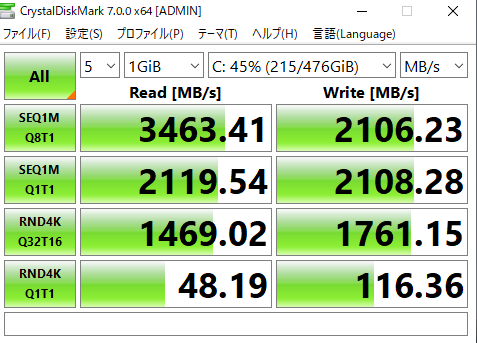
【追記】内部接続が「NVMe」のより高速なモデルも
私は購入したものは、内部でSATA接続がされていると思わますが、より高速な「NVMe」接続となった新型「SanDisk Extreme Portable V2」も発売されています。最高速度は約2倍の「1050MB/s」となっています。ただ、その分高価であること、 また、USB3.1 Gen2対応機器でないと速度の恩恵は受けられないので注意です。
個人的にはSATA接続でも必要十分な速度と感じるので、安価なSATA接続のモデルを選ぶのもアリだと思います。
スポンサーリンク
AndroidスマホでもUSB3.1で動作!
最近のスマホ、特にハイエンド帯のスマホはUSB3.1に対応しているものも多く、P30 Proもその内の一つなので、高速に動作してくれます。Type-Cなのでスマホでもタブレットでもパソコンでもそのまま使えるのは本当に便利です。
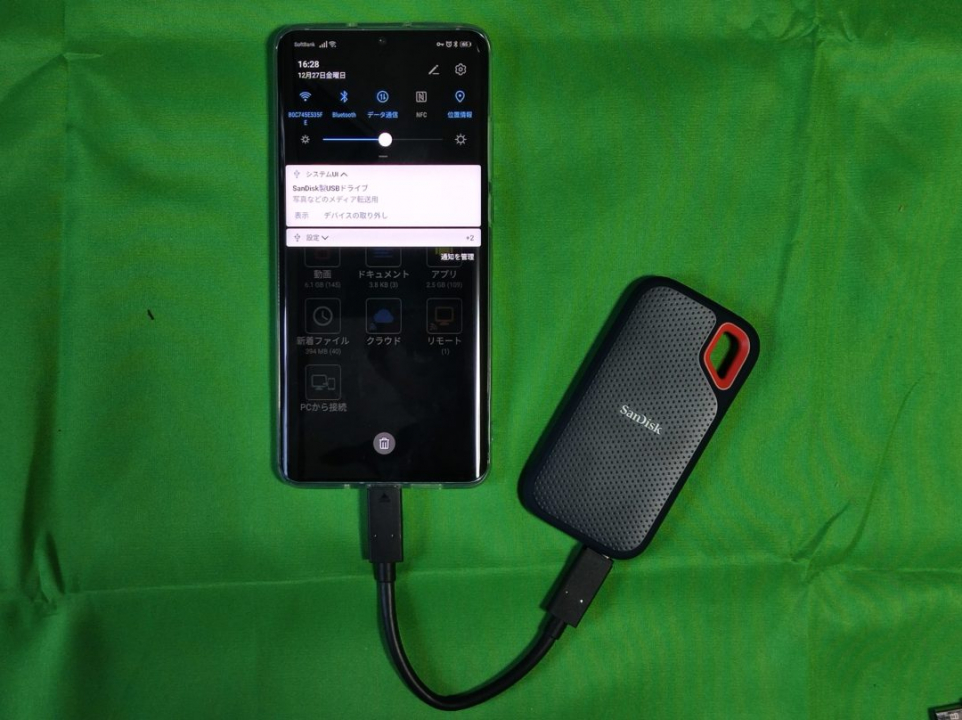
動画データを移動時には230MB/sとHDDを超える速度で転送できています。
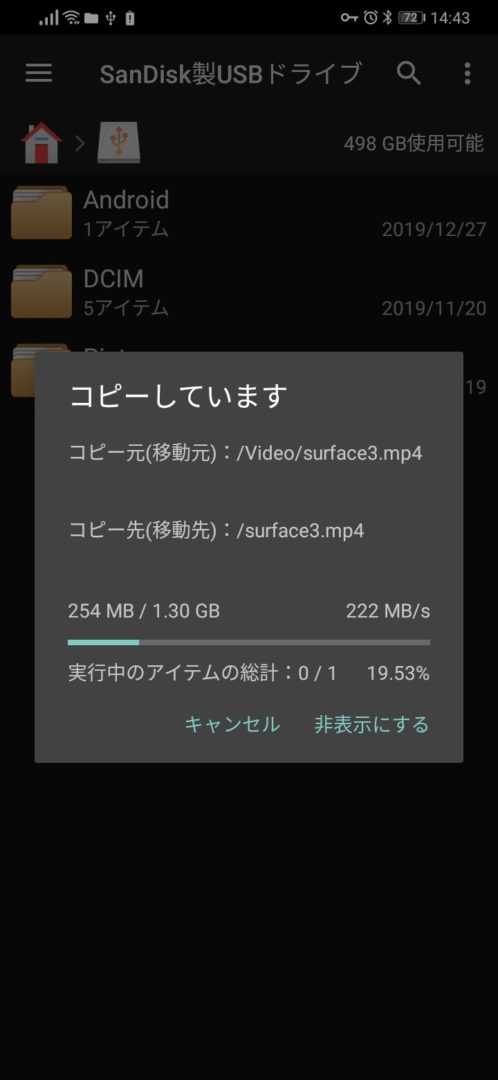
ベンチマークも測ってみた
「A1 SD Bench」で測定しました。流石にパソコンでの速度には及びませんが、これだけ速度が出ていれば困ることはないでしょう。
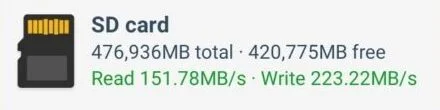
発熱による速度の低下も少ない
割りと軽視されがちな点なのですが、SSDは連続で書き込みなどをすると結構発熱します。当然、発熱が大きいと速度の低下を招きます。私のパソコンで使用しているNVMe接続のSSDは特に発熱が大きく、最高速度こそ早いものの、2分程度連続で書き込むと速度が5分の1程度まで落ちてしまい、結果的に時間がかかってしまいます。
今回購入したSSDは、無理な小型化をしていないことや、SATA接続で速度も控えめなのが相まって、体感できるほど速度が低下するということはありませんでした。以下は1MB以下のファイルを35GB程度書き込みしたときの速度。ほとんど低下していないのがわかるかと思います。
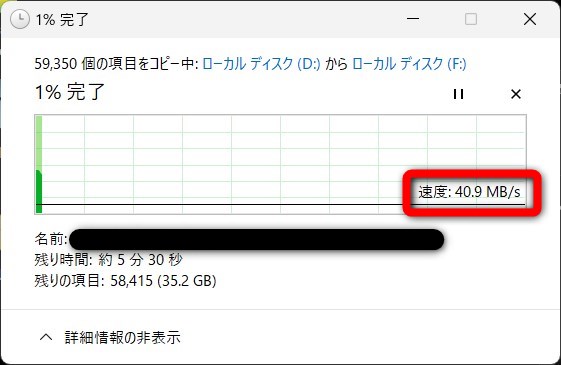
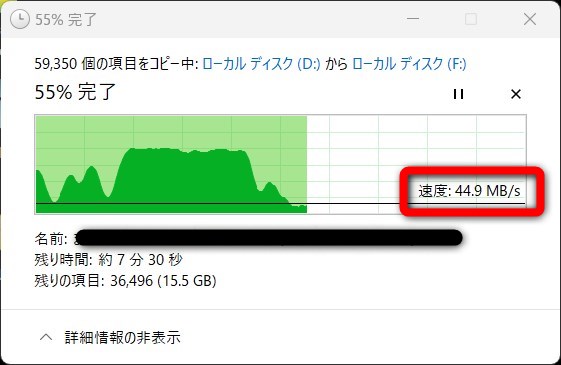
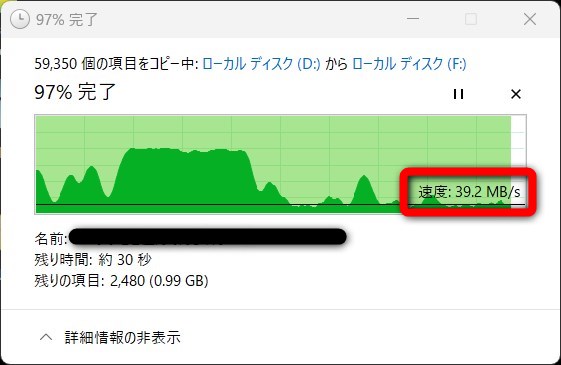
OSやゲームの起動などであればほぼ問題にはなりませんが、大容量のデータ管理にSSDを使用している方には重要なポイントとなります。SSDを購入する場合にはよく確認するのがオススメです。
価格と購入先
購入した時点での価格は500GBモデルで「¥10183」でした。小型モデルということもあり、2.5インチサイズのSSDと比較するとまだ値は張りますが、SSDも本当に安くなりましたね。
※現在はより高速になった新モデルに変更されています。デザイン等は同じです。
スポンサーリンク
【追記】更に小型なSSDも登場
別のメーカーになりますが、最近はNANDチップの小型化が進み、以下のようなUSBメモリサイズの製品も出てきています。流石に今回のものより速度は劣りますが、十分高速な上、発熱もそこまで大きくありません。
実際に購入して以下の記事で速度や発熱について紹介していますので、ぜひご覧ください。






コメント
コメント一覧 (13件)
すみません。
質問なのですが、外付けSSDをAndroidスマホに接続して使用してるのですが、Androidスマホが給電元になり外付けSSDが給電先になり、スマホの充電が減ってしまうので充電をしながら外付けSSDを使用する方法はありませんか?
お助けよろしくお願いいたします。
USB-C接続のUSBハブを使用するのが一番確実かと思います。USB-C接続のUSBハブの多くは、USB-Cポートからの充電に対応しているものが多く、一般的なAndroidスマホでも「USB機器の使用」と「充電」を同時に行うことが出来ます。
安価なものであればこういったものがあります。
https://amzn.to/3V0QbkU
手持ちの古いUSBハブにはなりますが、Pixel 7 Proにて外付けSSDと充電が同時に行えることは確認できました。
返事ありがとうございます。自分もGooglePixel7proを使っているので助かりました。USBハブを購入してみます。
android スマホ対応ということですがどんな機種でも使えるのですか? 私は京セラのONE s8をもってるんですが。
USB-OTG機能に対応していれば基本的に使えます。2012~2014年あたりの機種には非対応のものも多かったですが、現在は安価な機種でもほとんど対応しているため、使用は可能なはずです。
この機能の対応状況は以下のようなアプリで確認できます。
https://play.google.com/store/apps/details?id=com.faitaujapon.otg&hl=ja&gl=US
ただし、ハイエンドクラスのAndroidスマホ以外は、ほぼ全てUSB2.0接続になりますので、速度はあまり期待はできません。
はじめまして。
私もスマホでの運用でssd等探しているのですが、SSD無くした際のセキュリティが心配です。付属ソフトでパスワードロックがPCではできそうですが、スマホで使う場合も同様にパスワードロックなど使えるのでしょうか?
それともスマホで利用する場合はセキュリティソフトは使えないのでしょうか?
基本的にUSBメモリやSSD/HDDのセキュリティソフトは各メーカーが独自に提供しているものとなるため、ソフトの導入が必要となります。殆どの場合、これらのソフトはWindows/macOSにのみ対応している場合がほとんどなので、Android端末で使用できるものとなるとかなり限られると思います。以下のような物理キーでロック解除を行うものであれば使用できるはずですが、見ての通り値段はそれなりです。
https://amzn.to/3xEyMWB
通常のSSDを使用するのであれば、ファイル自体にパスワードをかける方法もあります。例えば、パスワード付きのzipファイルであれば「ZArchiver」など多くのAndroidアプリで開けますので、セキュリティ対策が必要なファイルはまとめてzipファイルに圧縮するという運用もアリだとは思います。ただし、中のファイル名まではパスワード無しで閲覧できるため注意が必要です。
少しお聞きします。
SanDisk Extreme Portable SSDに付属のTypeCケーブルがあったのでタブレットに接続した所、動画は観れるのですが、音声が出ません。どのようにすれば音声と動画が観れるのでしょうか?ご指導お願いします。
動画自体が見れるのであれば、SSD等が原因ではなく使用しているアプリが原因だと思います。使用しているアプリや動画の形式がわからないのでなんとも言えないですが、おそらく動画ファイルに含まれる音声の形式にアプリが非対応という可能性が高いかと思います。
「VLC Media Player」など、多くの形式に対応したアプリをお試しください。
ご指導ありがとうございます。
早速試してみたいと思います。
問題があればご連絡させて頂きます。
宜しくお願いします。
お世話になります。
先日ご指導頂いた件(VLC Media Playerを入れてみる…)ですが、やはり音声が出ませんでした。そこでSSDを接続時「写真、データ転送用」との表示がありました。それが影響しているのではないかと思いますが、いかがでしょうか?
それが原因であれば、どのように対応すれば良いでしょうか?
GalaxyNote20ultraのデータをバックアップとして直接書き込めるSSDを探しています
SanDisk Extreme Portableはそういった機能は持ち合わせていますでしょうか?
また接続関してはスマホとそのままTypeCケーブルで繋げば認識してくれるものですか?
↑のお写真だとSSDからスマホへ書き込みしているように見えたのでその逆は可能なのかと思いまして質問させていただきました
宜しくお願いします
写真や動画などのバックアップであれば通常のUSBメモリなどと同様、ファイルマネージャアプリから可能です。
SSDを接続すれば通知にも表示されますし、ファイルマネージャも対応しているものであれば表示されます。ただし、アプリのデータなどのバックアップ(ゲームのデータなど)は不可能です。
データの移動も、スマホ→SSD/SSD→スマホどちらも可能です。